
自宅ファイルサーバ、そろそろ寿命?
昔組み立てたけど壊れたりして使えなくなったパソコンから回収した廃材集めて作ったファイルサーバのハードディスクがそろそろ寿命を迎えそうな予感。
ファイルサーバとは?
会社によくあるファイルを共有するためのパソコンやNASのこと。複数人で共有するデータはこのファイルサーバに保存するのが一般的。
個人では不要な場合が多いけど、自作パソコンが趣味の私の場合、パソコンが複数台あるので、どのパソコンにどのファイルがわからなくなってしまう。
これを解消するためにファイルを共有するためだけのパソコンを1台用意して、そこに共有フォルダを設定しておくとどのパソコンからでもネットワーク経由でファイルを取り扱えるので非常に便利。
ファイルサーバの主な役割
単純明快、ファイルを共有するだけ。もちろんコンピュータなのでソフトウェアを入れればなんでもできるが、ソフトを入れるとトラブルが発生する確率も増えるので、なるべく専用機がオススメ。
ファイルサーバのスペック
うちのファイルサーバは私と家族ぐらいしか使わないので、ファイル共有だけに特化したパソコンを廃材をかき集めて組み立てた。
・CPU:Celeron E3300 @ 2.50GHz x 2
・メモリ:5GB
・記憶装置:ハードディスク 3.5TB
・ネットワーク:ギガビットイーサ
10年ぐらい前にドスパラでベースのパソコンを買って、パーツ交換してここまできたなかなかのレトロ構成。
CPUはファイル共有以外に使わないことを前提すると、激安で低電圧・低クロック、コスパ最優先のCeleron。
メモリは廃棄パソコンからサルベージしたり、アキバのジャンクで掘り出してきて寄せ集めた5GB。
記憶装置はファイルサーバの目玉パーツ、ブート用の500GBとデータ蓄積用の3TB構成。
ネットワークはファイル転送速度重視でギガビットイーサ。
なぜ寿命がわかるのか
ハードディスクの状態が分かるソフトウェアで定期検診をしていて、異常値が増えてきているから。
健康診断を受けると身体のいろいろな臓器が傷んでくる。それと一緒で、ハードディスクもどんどんあちこちが傷んでくる。
CrystalDiskInfoというツールを使うとハードディスクの健康診断ができる。
やってみるとこんな感じ。ちなみに起動ドライブがCドライブ、ファイルサーバとしてのデータ保存ドライブがEドライブ。
どちらも注意になってしまっている。Eドライブが壊れれば蓄積したデータは消えるし、Cドライブが壊れればサーバ自体が起動しなくなる。

ちなみに細かい検査項目は、次のようにいろいろある。まさに健康診断と同じ。青丸は正常、黄色は要注意項目。
※注
今回使用したCrystalDiskInfoはかなり古いバージョンなので、05、C5、C6が別の番号に変更になっているかもしれません。その時は読み替えてください。
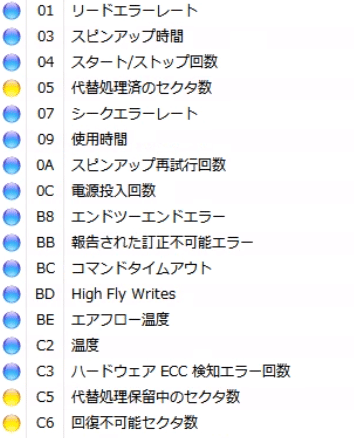
セクタに異常が発生している
今回注目するのは、「セクタ」関係。黄色になってしまっている。
「セクタ」とはなにか。ハードディスクは金属の円盤にデータを記録する際、小さいエリアに分けて、そこにデータを分割して記録していく。セクタというのはその小さいエリアの単位のこと。
原稿用紙で例えてみると、文字を書いていくとした場合、1マスが1セクタのイメージとなる。
さて、ではこのセクタに関する問題で今回発生している次の3つについて簡単に一言で言うとこんな感じになる。
05:代替処理済みのセクタ
保存予定のセクタに書き込めなかったので、別のセクタを使った数
C5:代替処理保留中のセクタ数
もうすぐセクタが壊れそうだから次のアクセスの時に
別のセクタを使おうと思っている数
C6:回復不可能セクタ数
C5状態のセクタにアクセスしたら壊れてデータ読めなくなった数
先の原稿用紙で言うならば、次のようなイメージ。
05は消しゴムで消しすぎて紙が削れて破けそうなマスがあるので、代わりに他のマスを使った数。
C5は擦れてなんとか読めるか読めないかギリギリのマスがあるので、次にそのマスを消しゴムで消して書き直す時に別のマスを使おうと思っている数。
C6は読めなくなってしまい、何が書いてあったのかもはやわからないマスの数。
どのようにセクタは壊れていくのか
私の経験上では、まず05が発生しだす。05だけならまだデータは壊れたセクタではなく別のセクタに保存するためデータが欠損することはない。但し、壊れたセクタは二度と使うなという印が付き再利用ができないため、少しずつ空き容量が減っていく。
やがて、C5も発生しだす。摩耗したセクタがでてきたので、次のアクセス時に問題ないセクタへ引っ越しする候補が増えてくる。この状態になるといよいよハードディスクの寿命が近いということになる。
C5が出始めたら、ハードディスクは交換した方がよい。
なぜなら、次のC6が発生するということは、そのセクタにあったデータが読み取れなくなった、つまりデータが欠損したことになる。
動画や画像ファイルならファイルヘッダがやられなければ少しおかしい状態で表示できるかもしれないが、これが圧縮ファイルやプログラムファイルだとファイル破損状態で開けなくなる。
CRCエラーになると異常データとなり、ハードディスクからデータが読み取れなくなる可能性も高まってくる。
結論、どうすればよいのか
・05が出たら、ハードディスクの交換の検討を開始する。
・C5が出たら、ハードディスクを交換する。
・C6が出たら、可及的速やかにハードディスクを交換する。
データが欠損していたら諦める。
重要なこと
まず、ハードディスクは消耗品だということを認識する。つまり使っているといずれ確実に壊れるもの。当たり外れがあるが、早いものだと半年で壊れるものがある。
今回紹介したのは、一見正常に動作しているハードディスクでも状態をチェックすると少しずつ壊れてきているということが分かる方法。
そもそも一気にカッコン、カッコンと異音を発して突然死するケースも多く、その場合だとハードディスク全体が使えなくなるため全データがロストするという悲劇が起こる(体験済み)。
ハードディスクに限らずSSDも含めて、データのバックアップは日頃からきちんと行っておくことが重要。
とりあえず、手っ取り早くバックアップしたい場合
簡単なのは、大容量のUSB外付けハードディスクが簡単。私もファイルサーバがこんな状態でも呑気にnote書いていられるのもバックアップ済みだから。
私のバックアップ記録はこちら。
この記事が気に入ったらサポートをしてみませんか?
